小米手机恢复出厂设置
小米手机恢复出厂设置:1.进入设置→我的设备→恢复出厂设置→清除所有数据;2.关机后按电源+音量加键进入Recovery,选择清除数据,注意提前备份。
小米手机恢复出厂设置详细指南
恢复出厂设置是解决手机系统问题、清除个人数据或重置设备状态的常用方法,对于小米手机用户来说,这一操作需要谨慎进行,以免造成数据丢失或操作错误,以下从操作步骤、注意事项、备份方法和常见问题等方面进行全面解析。
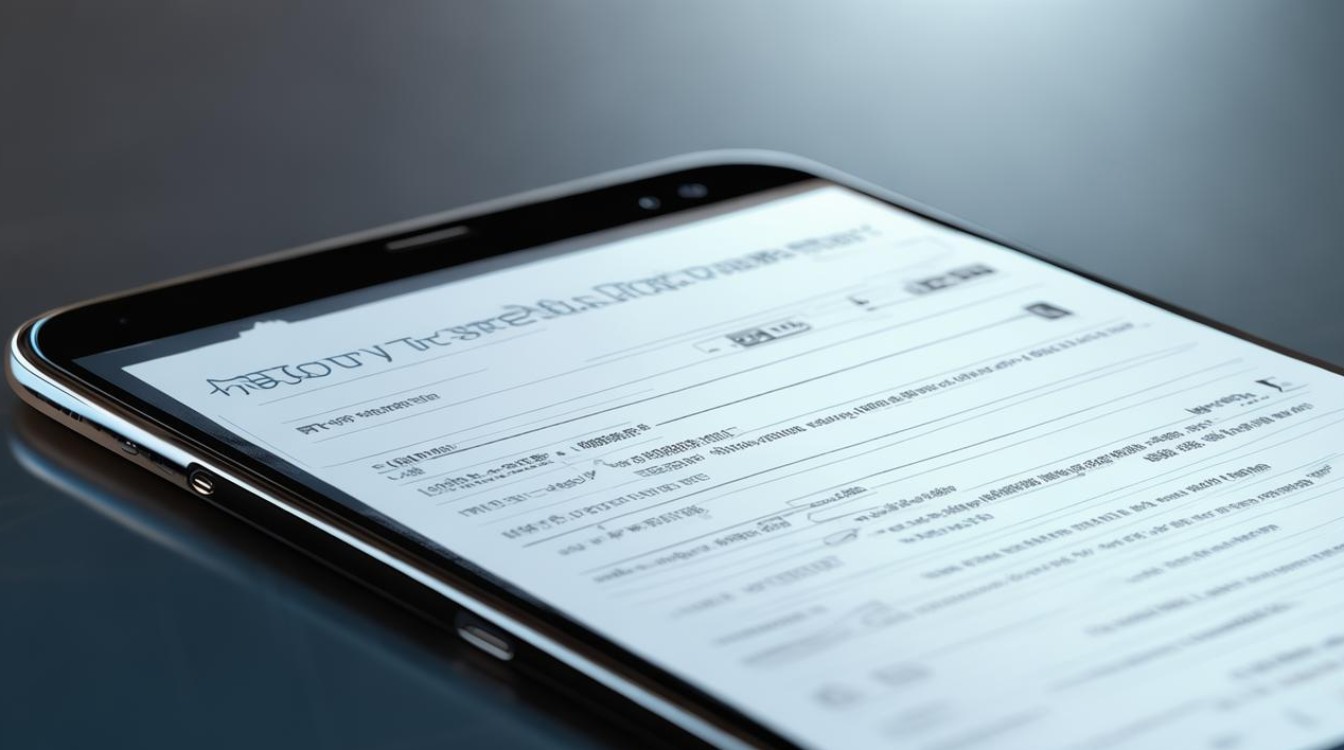
恢复出厂设置的操作步骤
小米手机支持通过系统设置和Recovery模式两种方式进行恢复出厂设置,具体方法如下:
方法1:通过系统设置恢复
- 打开设置菜单
进入手机桌面,点击「设置」图标(齿轮形状)。 - 进入备份与重置
向下滑动页面,找到「更多设置」或直接搜索「备份与重置」选项。 - 选择恢复出厂设置
点击「清除所有数据(恢复出厂设置)」,部分机型可能需要输入锁屏密码或小米账户密码。 - 确认操作
勾选「格式化手机存储」(如需彻底清除数据),点击「重置手机」并等待完成。
方法2:通过Recovery模式恢复
适用于无法开机或忘记密码的情况:
- 关机后进入Recovery模式
- 长按「电源键」+「音量上键」直至出现MI Logo。
- 使用音量键选择「清除数据」,按电源键确认。
- 选择清除模式
- 「清除所有数据」:仅删除用户数据,保留系统文件。
- 「格式化设备存储」:彻底清空手机内所有内容(包括照片、文档等)。
- 重启手机
完成后选择「重启」即可。
操作前必须注意的事项
在恢复出厂设置前,需重点关注以下问题:
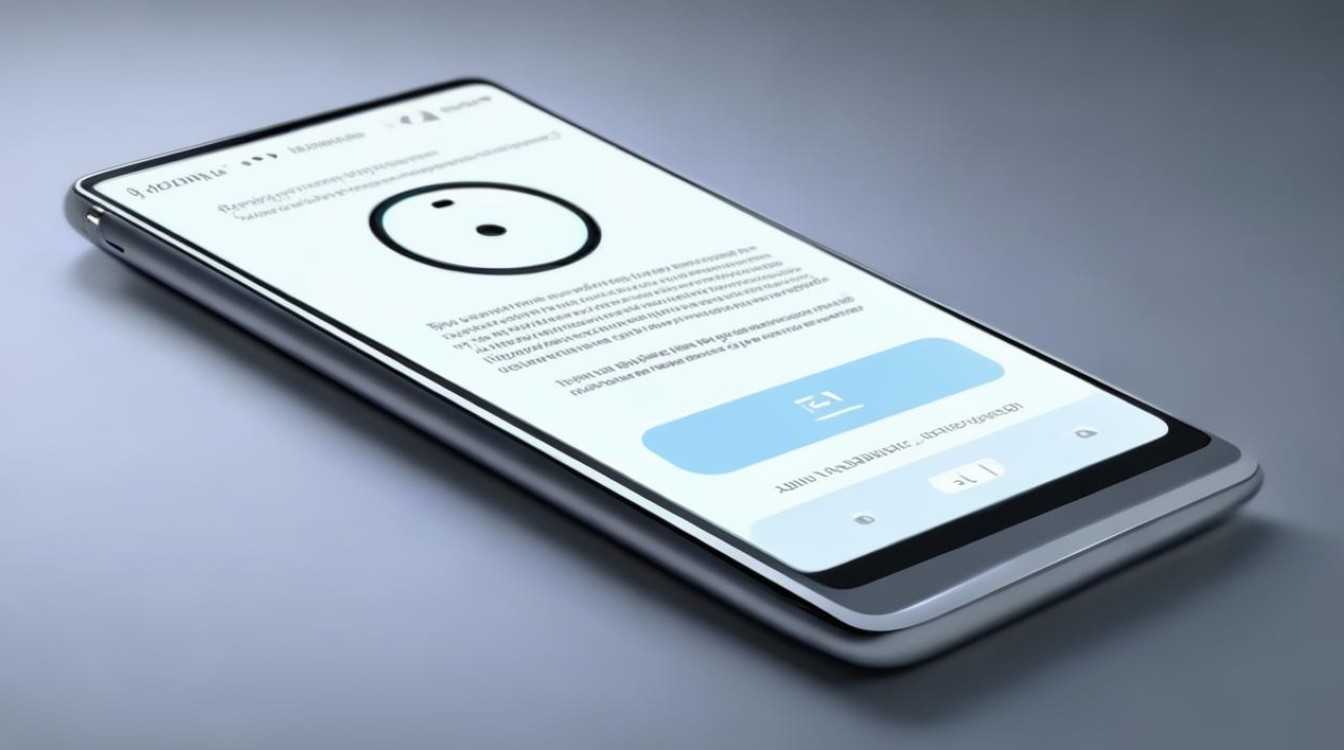
| 注意事项 | 说明 |
|---|---|
| 数据备份 | 恢复出厂会删除所有数据,务必提前备份重要文件(如照片、通讯录、聊天记录)。 |
| 账户解绑 | 退出小米账户,避免激活锁(Find Device)导致后续无法登录。 |
| 电量充足 | 确保电量高于50%,避免过程中断电导致系统损坏。 |
| SD卡处理 | 若使用外部存储卡,建议提前拔出,防止误删数据。 |
数据备份的详细方法
为避免数据丢失,推荐使用以下备份方案:
小米云服务备份
- 操作路径:设置 > 小米账号 > 云服务 > 选择备份项(如相册、通讯录、便签等)。
- 特点:自动同步至云端,恢复时可一键下载。
本地备份工具
- 操作路径:设置 > 更多设置 > 备份与恢复 > 手机备份。
- :应用数据、系统设置、桌面布局等。
- 存储位置:备份文件默认保存在手机内部存储或手动导出至电脑。
手动备份重要文件
- 通过USB连接电脑,将照片、文档等复制到电脑。
- 使用第三方工具(如微信电脑版)备份聊天记录。
恢复出厂设置的常见问题
恢复出厂设置后手机变卡顿?
- 原因:可能是系统版本过旧或恢复后未优化。
- 解决方案:
- 升级至最新MIUI版本(设置 > 关于手机 > 系统更新)。
- 重启手机并关闭不必要的后台应用。
忘记小米账户密码无法重置?
- 解决方法:
- 在电脑端访问小米账户官网(account.xiaomi.com)进行密码重置。
- 联系小米客服提供购机证明后强制解绑。
恢复出厂设置的适用场景
| 场景 | 推荐操作 |
|---|---|
| 手机卡顿、频繁闪退 | 通过设置菜单恢复,保留基础系统文件。 |
| 出售或转让手机 | 使用Recovery模式格式化设备存储,彻底清空数据。 |
| 系统升级失败 | 清除数据后重新安装完整系统包。 |
相关问答(FAQs)
Q1:恢复出厂设置后,如何快速恢复数据?
A1:
- 登录小米账户,从云端同步备份的通讯录、照片等。
- 通过本地备份文件还原应用数据(需提前保存备份至电脑或SD卡)。
- 手动重新安装必要应用,并从第三方平台(如微信)恢复聊天记录。
Q2:恢复出厂设置后,手机仍然无法开机怎么办?
A2:
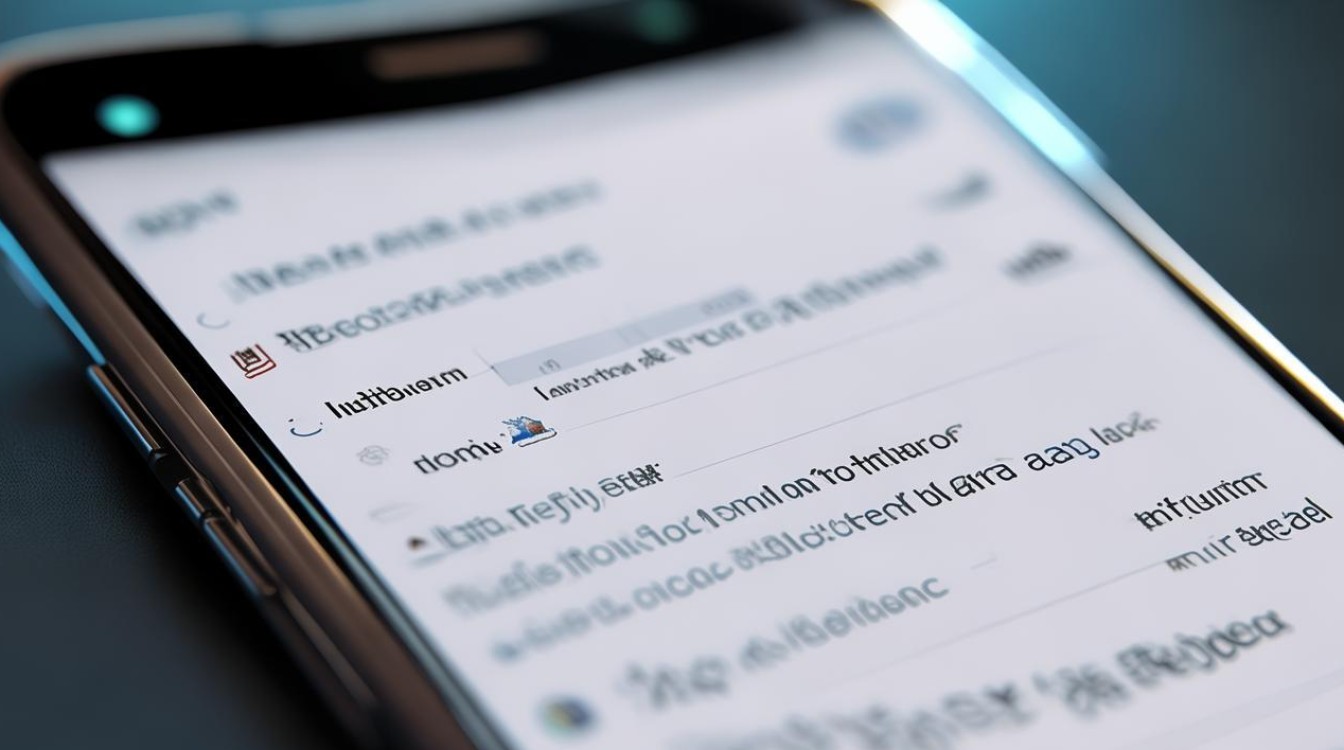
- 尝试进入Recovery模式,选择「重启到系统」。
- 若无效,下载官方线刷包并使用Mi Flash工具重新刷机。
- 若硬件故障(如主板问题),建议联系小米售后检测。
版权声明:本文由环云手机汇 - 聚焦全球新机与行业动态!发布,如需转载请注明出处。












 冀ICP备2021017634号-5
冀ICP备2021017634号-5
 冀公网安备13062802000102号
冀公网安备13062802000102号